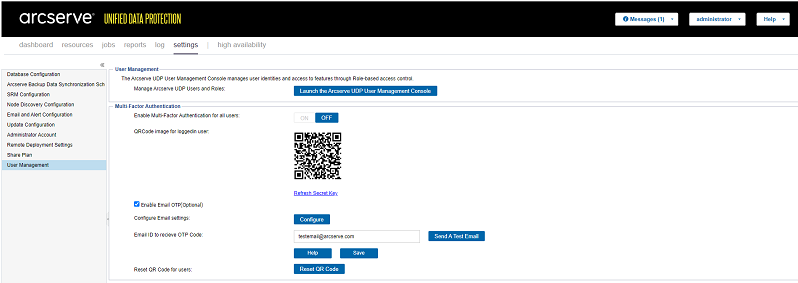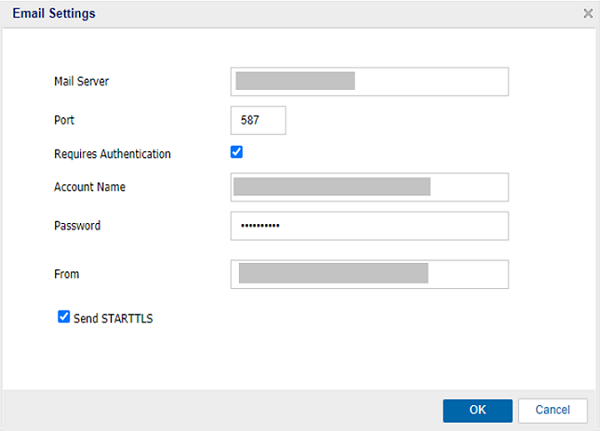Configuración de la autenticación multifactor como usuario administrador
Esta sección proporciona información sobre cómo configurar la autenticación multifactor para todos los usuarios.
Siga estos pasos:
- Inicie sesión en la Consola de Arcserve UDP con las credenciales de administrador.
- Vaya a Configuración > Gestión de usuarios.
-
- Para activar la autenticación multifactor para todos los usuarios, en la sección Autenticación multifactor, active la configuración.
- Aparece la imagen del código QR para el usuario que ha iniciado sesión.
- Nota: Si desea desactivar la autenticación multifactor para todos los usuarios, desactive la opción.
- Para generar el TOTP, escanee la imagen del código QR con una aplicación de autenticación.
- Notas:
- Se puede utilizar cualquiera de las aplicaciones de autenticación móvil como la aplicación Google Authenticator o la aplicación Microsoft Authenticator del dispositivo móvil. De forma alternativa, también se puede utilizar la extensión Authenticator en el explorador Chrome.
- Para generar un nuevo código TOTP, haga clic en el vínculo Actualizar clave secreta situado debajo de la imagen del código QR.
- Cuando se utiliza una aplicación de autenticación para varias cuentas de usuario, el nombre de host de la cuenta de usuario diferencia a los TOTP. En la aplicación de autenticación, se puede ver el nombre de host y su respectivo TOTP.
-

- (Opcional) Si desea activar la OTP de correo electrónico, seleccione Activar la OTP del correo electrónico (opcional) y, a continuación, haga lo siguiente:
- Para configurar los valores de configuración del correo electrónico, haga clic en el botón Configurar.
- Aparece el cuadro de diálogo Configuración del correo electrónico.
-
- En el cuadro de diálogo Configuración del correo electrónico, haga lo siguiente y, a continuación, haga clic en Aceptar:
- Servidor de correo: Especifique la dirección del servidor de correo electrónico.
- Puerto: Especifique el número de puerto para el servidor de correo electrónico.
- Si el servidor de correo electrónico especificado requiere autenticación, seleccione la casilla de verificación Requiere autenticación.
- Nombre de cuenta: Especifique el nombre de usuario o la dirección de correo electrónico del servidor de correo electrónico especificado.
- Contraseña: Especifique la contraseña para autenticar.
- De: Especifique la dirección de correo electrónico del remitente según sea necesario.
- Si el servidor de correo electrónico especificado requiere el comando de protocolo STARTLS, seleccione la casilla de verificación Enviar STARTLS.
- Para la opción ID de correo electrónico para recibir el código de OTP, especifique una o más direcciones de correo electrónico.
- Nota: Debe proporcionar una dirección de correo electrónico para recibir la OTP durante el proceso de inicio de sesión. Si desea proporcionar varias direcciones de correo electrónico, utilice el punto y coma (;) para separarlas.
-

- Para comprobar si las direcciones de correo electrónico configuradas están recibiendo la OTP, haga clic en Enviar un correo electrónico de prueba.
- Haga clic en Guardar.
- Aparecerá un diálogo de confirmación.
- Nota: Aparece el cuadro de diálogo de confirmación para reiniciar el servicio de identidad solo cuando se configura, modifica o elimina la configuración del correo electrónico.
- En el cuadro de diálogo de confirmación, para reiniciar el servicio de identidad, haga clic en Sí.
- Después de reiniciar el servicio de identidad, actualice el explorador. Esto es necesario para que se aplique la configuración del correo electrónico.
Para restablecer el código QR, consulte Cómo restablecer el código QR.